"Jag har glömt mitt krypterade iTunes backup-lösenord, använder fortfarande den gamla telefonen efter att ha återställt alla inställningar. Hur återställer jag backupen på min gamla iPhone ändå? Snälla hjälp mig. Alla mina foton är viktiga."
- En användare från Apple Discussions
Nyligen frågade många användare oss angående iTunes krypterad säkerhetskopia . Om du har glömt iTunes-krypterade säkerhetskopieringslösenord och misslyckas med att återställa din iTunes-krypterade säkerhetskopia, oroa dig inte. Du är inte ensam. I den här artikeln kommer vi att prata om iTunes-krypterad säkerhetskopiering och iTunes-krypterad säkerhetskopiering av lösenordsåterställning.
- Del 1: Vad är mitt iTunes-krypterade säkerhetskopieringslösenord?
- Del 2: Hur ser jag krypterad säkerhetskopia?
- Del 3: Hur hittar jag mitt iTunes-krypterade säkerhetskopieringslösenord?
- Del 4: Hur stänger jag av kryptering av iPhone-säkerhetskopiering?
Del 1: Vad är mitt iTunes-krypterade säkerhetskopieringslösenord?
iPhones inkluderar en krypteringsfunktion för säkerhetskopiering som låser och kodar din information för att bättre skydda den, så att din säkerhetskopia skyddas och krypteras med ett lösenord. Och det kräver att du anger lösenordet du skapade för att se eller återställa de krypterade säkerhetskopiorna.
Vanligtvis innehåller krypterade säkerhetskopior information som dina hälsodata, WiFi-inställningar, samtalshistorik etc.
Vad är standardlösenordet för iTunes Backup?
Under tiden kanske många frågar vad som är standardlösenordet för iTunes-säkerhetskopiering? Faktum är att det inte finns något standardlösenord för iTunes-säkerhetskopiering, och lösenordet är exakt det du skapade när du aktiverade Kryptera iPhone Backup på iTunes.
Del 2: Hur ser jag krypterad säkerhetskopia?
Faktum är att du inte kan se dina krypterade säkerhetskopior för din iPhone bara genom att komma åt den, och du måste återställa den krypterade säkerhetskopian på din iPhone, sedan kan du se den krypterade säkerhetskopian, medan den krypterade säkerhetskopian kräver ett lösenord innan du återställer den .
Observera att du kan återställa krypterad säkerhetskopia på iTunes om du inte kommer ihåg krypterad säkerhetskopieringslösenord för iPhone
För att göra det, följ dessa steg:
1. Gå till skärmen Appar och data på din iOS-enhet.
2. Starta iTunes på din PC eller Mac.
3. Anslut din iPhone till din dator via en USB-kabel. Se till att lita på den här datorn när du blir tillfrågad på din iPhone.
4. Efter anslutning klickar du på din iPhone och klickar på "Sammanfattning".
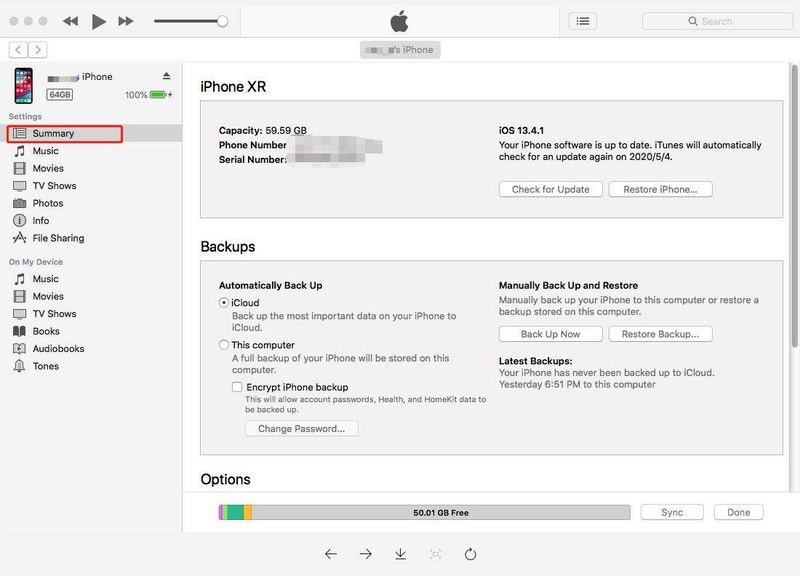
5. Klicka på "Återställ säkerhetskopia".

6. Kontrollera datum och datastorlek för varje säkerhetskopia och välj den du vill ha och klicka sedan på "Återställ". Du bör ange ditt säkerhetskopieringslösenord om det är en krypterad säkerhetskopia.
6. Vänta tills processen är klar.
Du kan se din krypterade säkerhetskopia på din iPhone efter att du har slutfört processen.
Men det verkliga problemet uppstår när du glömde iTunes-krypterade säkerhetskopieringslösenord. Oroa dig inte, luta dig tillbaka och slappna av. Vi guidar dig genom att återställa ditt iTunes backup-lösenord och ta bort kryptering från din backup.
Del 3: Hur hittar jag mitt iTunes-krypterade säkerhetskopieringslösenord?
Om du har glömt lösenordet för din krypterade iTunes-säkerhetskopia fungerar det i de flesta fall som en smäck att gissa dina ofta använda lösenord. Så vitt vi vet finns det inga krav på iTunes-krypterade säkerhetskopieringslösenord, så det kan vara 1234, eller dina tidigare lösenord eller PIN-koder för ditt Apple-ID, din dator eller din iPhone.
Om ditt problem fortfarande kvarstår efter flera gissningar, prova följande metoder.
- Metod 1: Återställ lösenordet för iTunes backup med programvara
- Metod 2: Återställ lösenordet för iTunes backup via MacOS Keychain Access
Metod 1: Återställ iTunes Backup Password med programvara
Om du har värdefull data i den säkerhetskopian och inte vill förlora den, finns det inget annat sätt att ta bort kryptering än att använda programvara från tredje part. Här kommer vi att rekommendera dig att använda PassFab iPhone Backup Unlocker .
PassFab iPhone Backup Unlocker hjälper dig att återställa ditt säkerhetskopieringslösenord utan att förlora data, och det har 3 attacklägen så det finns en ganska hög framgångsfrekvens för iTunes-krypterad säkerhetskopieringslösenordsåterställning. PassFab erbjuder 100 % säkerhet för din data. Detta är det bästa valet om du inte kommer ihåg krypterade iPhone-säkerhetskopiorlösenord.
För att veta hur du återställer ditt säkerhetskopieringslösenord med PassFab iPhone Backup Unlocker, följ dessa steg:
1. Ladda ner det här verktyget och installera det på din PC eller Mac.
2. Anslut din enhet till datorn och klicka på alternativet "Hämta iTunes backup-lösenord", så hittar du alla dina säkerhetskopieringsfiler på din dator listade.

3. Klicka på iTunes-säkerhetskopian för att fortsätta, välj sedan "Dictionary Attack" och klicka på "Nästa". Vänta tålmodigt tills det här programmet hittar ditt lösenord. Beroende på lösenordets komplexitet kan processen ta minuter till timmar.

4. Till slut kommer ditt lösenord att visas i ett popup-fönster.

Då skulle din iTunes-krypterade säkerhetskopia glömt lösenordet återställas framgångsrikt!
Du kan titta på den här videohandledningen om hur du återställer lösenordet för iTunes backup:
Metod 2: Återställ iTunes Backup Password via MacOS Keychain Access
Om du ställer in ditt iTunes backup-lösenord på din Mac är chansen stor att du kommer att kunna hitta ditt förlorade lösenord i Mac Keychain Access eftersom det kan ha sparat lösenordet.
För att veta hur du hittar ditt förlorade iTunes backup-lösenord i Mac-nyckelring, kolla dessa steg:
1. Starta Keychain Access på din Mac. Du kan skriva "Keychain Access" i Spotlight och trycka på Enter.
2. Klicka på Lösenord i sidofältet till vänster.
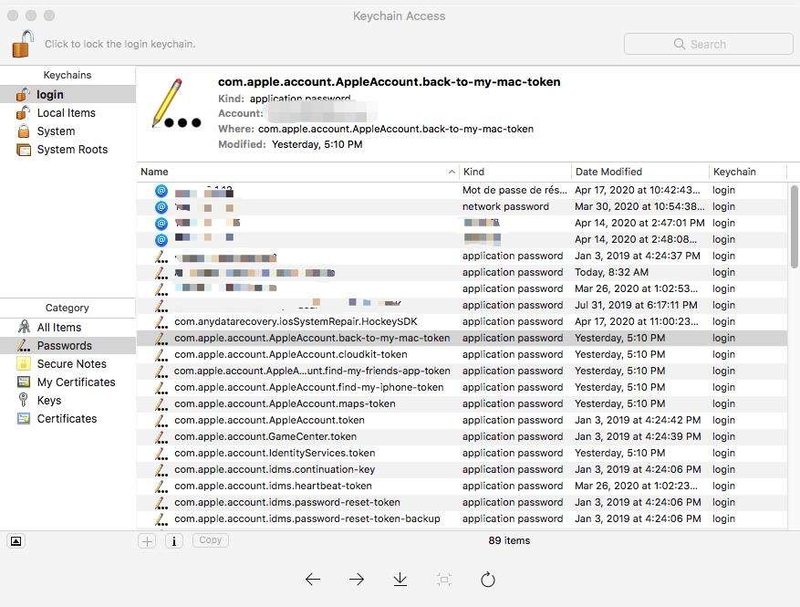
3. I sökrutan uppe till höger skriver du "backup"
4. Dubbelklicka på iOS Backup eller iPhone Backup för att se de sparade lösenordsposterna.
5. Markera "Visa lösenord" rutan och det kommer att visa ditt iTunes backup lösenord.
Lyckligtvis kommer du att kunna återställa ditt iTunes backup-lösenord.
Del 4: Hur stänger jag av kryptering av iPhone-säkerhetskopiering?
Många av er kanske undrar: hur stänger jag av krypterad iPhone-säkerhetskopiering? Oroa dig inte. Vi har täckt er alla. Vi kommer att visa dig tre metoder för att ta bort kryptering från iTunes backup.
- Metod 1: Ta bort säkerhetskopieringskrypteringsinställningar med säkerhetskopieringslösenord
- Metod 2: Ta bort säkerhetskopieringskrypteringsinställningar utan säkerhetskopieringslösenord
- Metod 3: Ta bort säkerhetskopieringskrypteringsinställningar genom fabriksåterställning
Metod 1: Ta bort säkerhetskopieringskrypteringsinställningar med säkerhetskopieringslösenord
Om du har ditt lösenord för säkerhetskopiering av kryptering, eller om du precis har hämtat ditt lösenord för det, kan du ta bort krypteringsinställningarna för iTunes-säkerhetskopiering lika enkelt som en plätt.
1. Anslut din iPhone till din dator och öppna iTunes på din dator.
2. Klicka på Sammanfattning > Säkerhetskopieringar och avmarkera "Kryptera iPhone-säkerhetskopia".

3. Ange ditt säkerhetskopieringslösenord när iTunes uppmanar till en dialogruta och klicka sedan på OK. Sedan kommer din iPhone att be dig ange ditt iPhone-lösenord för att bekräfta.
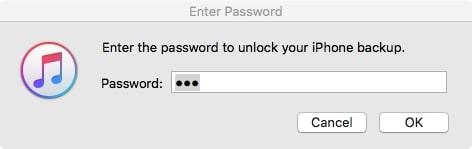
Säkerhetskopieringskrypteringsfunktionen bör stängas av.
Metod 2: Ta bort säkerhetskopieringskrypteringsinställningar utan säkerhetskopieringslösenord
Om du har tappat bort eller glömt ditt säkerhetskopieringslösenord kan du också ta bort säkerhetskopieringskrypteringsinställningarna med programvara från tredje part.
PassFab iPhone Backup Unlocker hjälper dig att ta bort säkerhetskopieringskrypteringsinställningen från din enhet. Efter det kan du återställa den säkerhetskopian. Följ proceduren nedan för att ta bort säkerhetskopieringskrypteringsinställningen:
1. Ladda ner och installera PassFab iPhone Backup Unlocker på din PC eller Mac.
2. Starta programmet och välj "Ta bort säkerhetskopieringskrypteringsinställning".

3. Anslut nu din iOS-enhet via USB. Du kommer att se "Start"-knappen. När din enhet är ansluten kan du trycka på den startknappen.
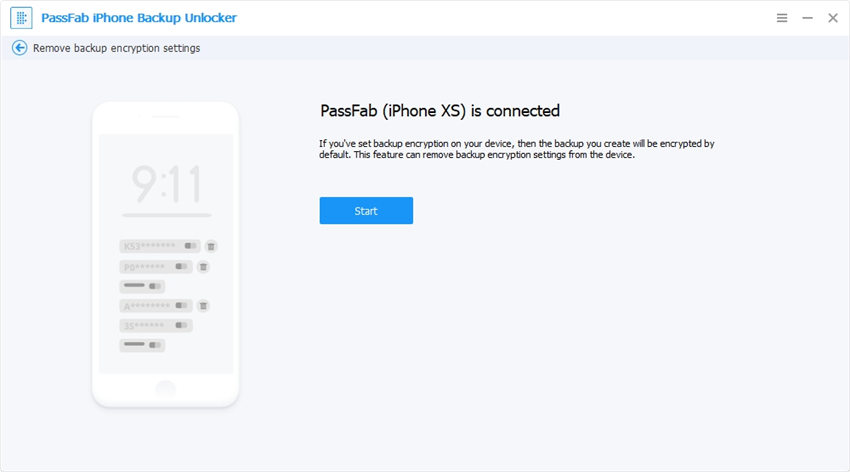
4. Ha nu tålamod och avbryt inte mitt i processen.
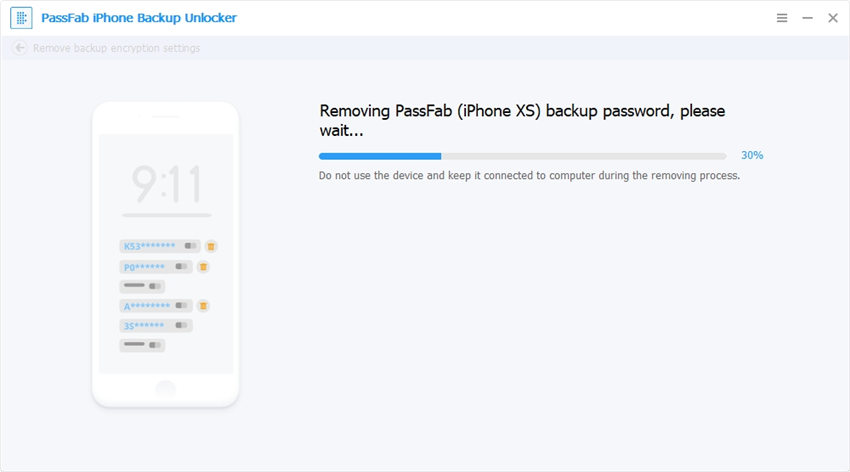
5. När återställningen av iTunes-krypterade säkerhetskopia av lösenordet har slutförts, kommer ett framgångsrikt meddelande att visas.
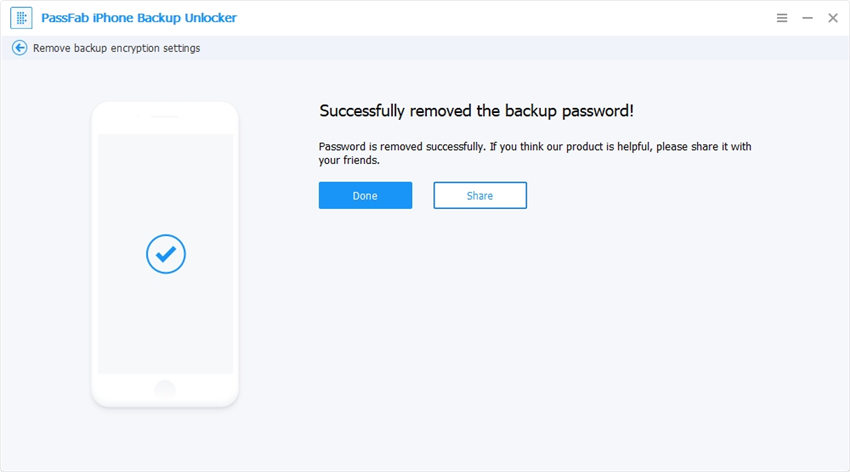
Metod 3: Ta bort kryptering från iTunes Backup genom fabriksåterställning
Apple har introducerat ett mycket enkelt sätt att ta bort kryptering genom att återställa iPhones inställning. I slutet av denna procedur kommer din kryptering att tas bort och du kommer att kunna få ny krypterad säkerhetskopia. Innan du gör detta bör du säkerhetskopiera din iPhone med iCloud.
1. Från din iPhone/iPad, gå till Inställningar > Allmänt > Återställ.
2. Tryck nu på "Återställ alla inställningar".
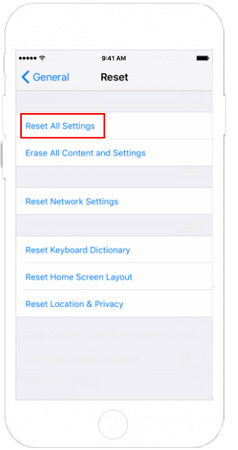
3. Detta kommer att fråga dig om ditt lösenord. Ange ditt lösenord.
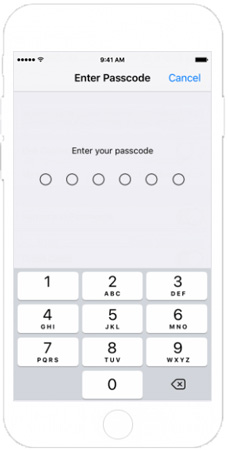
Relaterad läsning: Vad du ska göra när du har glömt iPhone-lösenordet
4. Nu kommer ett återbekräftelsemeddelande att visas. Tryck på "Återställ alla inställningar". Detta kommer att återställa enhetens inställningar, men ingen data- eller mediaförlust. Detta tar också bort ditt krypterade säkerhetskopieringslösenord.
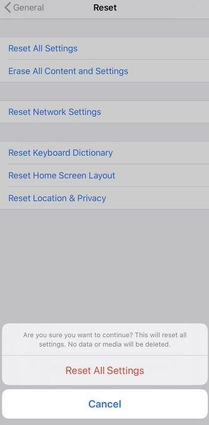
Steg 5: Nu kan du återansluta din enhet till iTunes och göra om säkerhetskopian utan kryptering.
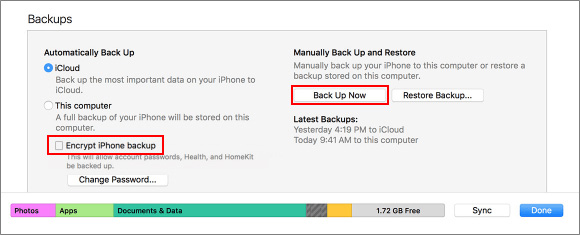
Sammanfattning
Det enda sättet att använda en krypterad iTunes-säkerhetskopia för att återställa en enhet är att komma ihåg lösenordet. Utan det kan du aldrig komma åt och återställa den säkerhetskopian till någon iOS-enhet. Du har obegränsade lösenordsförsök för att försöka komma ihåg det. Men PassFab iPhone Backup Unlocker har gjort det enklare för dig. På nolltid kan du återställ iTunes säkerhetskopieringslösenord och ta bort säkerhetskopieringskrypteringsinställningar och återanvänd samma säkerhetskopia utan att förlora en enda fil. Med endast en PassFab iPhone Backup Unlocker kan du få tillgång till alla tre funktionerna.